ขั้นตอนที่ 1: ไปที่โน้ตที่คุณต้องการให้ “ชอบ” หรือแสดงความคิดเห็น
ขั้นตอนที่ 2: เมื่อคุณเลือกโน้ตแล้ว คุณสามารถดูใต้โพสต์และคุณเห็นตัวเลือกต่างๆ “ชอบ” และ “แสดงความคิดเห็น”
ขั้นตอนที่ 3: ขึ้นอยู่กับสิ่งที่คุณต้องการทำ คุณสามารถคลิกไลค์ค้างไว้ จากนั้นมันแสดงตัวเลือกต่างๆ สำหรับปฏิกิริยาอีโมจิเพื่อแสดงสิ่งที่คุณรู้สึกจริงๆ สำหรับการแสดงความคิดเห็น คุณสามารถคลิก “แสดงความคิดเห็น” และเขียนอะไรก็ได้ที่คุณต้องการพูดเกี่ยวกับบันทึกย่อแล้วคลิกลูกศรเพื่อโพสต์
แก้ไขหรือลบ Line Notes ได้อย่างไร
ให้เราแสดงให้คุณเห็นใน 3 ขั้นตอนง่ายๆ ในการแก้ไขหรือลบ Line Note
ขั้นตอนที่ 1: ไปที่บันทึกย่อที่คุณต้องการแก้ไขหรือลบ
ขั้นตอนที่ 2: แตะไอคอนลูกศรลงที่มุมขวาบนของโน้ตและแสดงตัวเลือกต่างๆ แก้ไขและลบ
ขั้นตอนที่ 3: สำหรับตัวเลือกแก้ไข แสดงเนื้อหาของบันทึกย่อที่คุณสามารถแก้ไขได้เมื่อทำเสร็จแล้ว คุณสามารถคลิกโพสต์
สำหรับตัวเลือกการลบ เมื่อคุณแตะสิ่งนี้ โน้ตถูกลบและไม่ปรากฏในรายการโน้ตอีกต่อไป
ดาวน์โหลดบันทึกย่อ Line ได้อย่างไร
คุณสามารถดาวน์โหลดรูปภาพ วิดีโอ และไฟล์จากบันทึกย่อ ได้ในไม่กี่ขั้นตอนง่ายๆ
ขั้นตอนที่ 1: เลือกบันทึกย่อที่คุณต้องการดาวน์โหลดเนื้อหา
ขั้นตอนที่ 2: คลิกไฟล์สื่อที่คุณต้องการดาวน์โหลดและเปิดมัน ที่มุมขวาบน คุณเห็นไอคอนดาวน์โหลด และคุณสามารถแตะที่ไฟล์นั้นได้
วิธีใช้และปิดใช้งานการแจ้งเตือนสำหรับบันทึกย่อของ Line คุณสามารถเลือกที่ใช้หรือปิดใช้งานการแจ้งเตือนได้ในไม่กี่ขั้นตอน
ขั้นตอนที่ 1: เลือกแชทที่คุณต้องการเปลี่ยนสถานะการแจ้งเตือนเป็น
ขั้นตอนที่ 2: คลิกที่รายการดรอปดาวน์ที่มุมขวาบน มองหาไอคอนกระดิ่งเพื่อออกหรือปิดการแจ้งเตือน
เคล็ดลับโบนัส! วิธีบันทึกการแชท Line ที่สำคัญ ไปยังพีซี นอกจากการใช้บันทึกย่อแล้ว ยังมีอีกวิธีในการรักษาความปลอดภัยให้กับข้อความสำคัญ นั่นคือการใช้หนึ่งในการถ่ายโอนไฟล์ที่ดีที่สุดไปยังพีซีที่มีอยู่ นั่นคือ MobileTrans – Backup & Restore ทำตามขั้นตอนด้านล่างเกี่ยวกับวิธีถ่ายโอนข้อความสำคัญไปยังพีซี

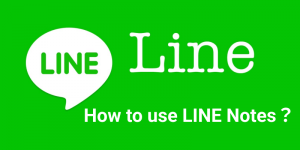
Comments are closed, but trackbacks and pingbacks are open.